我们都知道现在内存越来越贵了,很多用户内存不够但是又不想买内存!那要怎么办呢?有没有另一种方法既不用还钱又可以给内存扩容的呢?其实是有的,那就是将占用内存大的程序进行压缩!
我们可以通过启动任务管理器看到“AntimalwareServiceExecutable”和“Cortana”这俩加起来的内存占用量是最大的,所以我们可以将这两个处理掉。我们在任务管理器中鼠标右键选择“打开文件所在的位置”,可以看到Antimalware Service Executable就是Windows Defender。
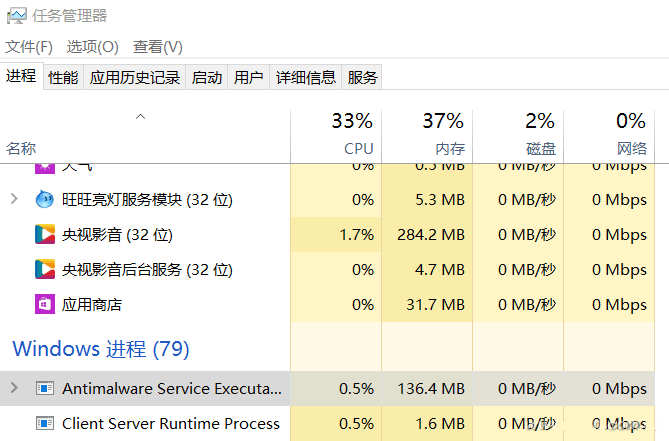
处理方法:
专业版:
Win+R组合键后输入gpedit.msc,在组策略“计算机配置-管理面板-Windows组件”下就能找到和Windows Defender相关的选项,进入相应的文件夹,把“关闭”设为启用就OK了。
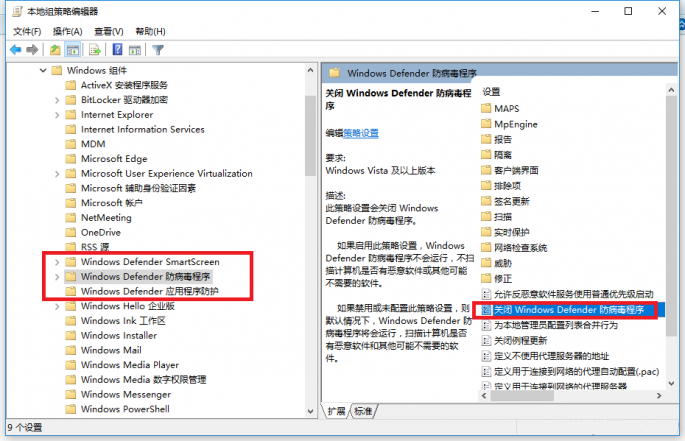
家庭版:
启动管理员模式的命令提示符,输入reg add "HKEY_LOCAL_MACHINE\SOFTWARE\Policies\Microsoft\Windows Defender" /v "DisableAntiSpyware" /d 1 /t REG_DWORD /f命令,咱们的内存兄就算是解放了!
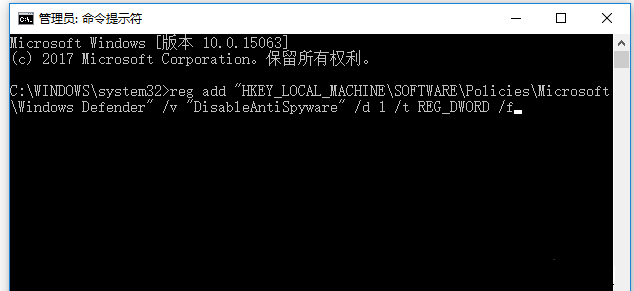
要是哪天置办了大容量内存,觉得WindowsDefender可以从牢里放出来了,那就打开注册表编辑器,直接定位到HKEY_LOCAL_MACHINE\SOFTWARE\Policies\Microsoft\WindowsDefender,删除名为DisableAntiSpyware的键值,重启就行(专业版逆向操作组策略,不需要动用命令提示符和注册表)。
轮到Cortana了,其实就算是在“设置'中把有关它的选项都关闭,也不会阻止它侵占内存,最好的办法就是让它彻底关闭。我们还是用注册表来完成这项任务,WIn+R之后输入regedit,直接定位到HKEY_LOCAL_MACHINE\SOFTWARE\Policies\Microsoft\Windows\
![]()
看一下Windows项下有没有Windows Search子项,如果没有就在Windows项上点击右键,选择“新建-项”,然后把新建的项命名为Windows Search即可。然后在其右侧新建个名为“AllowCortana”的DWORD(32位)值,数值数据默认为“0”。
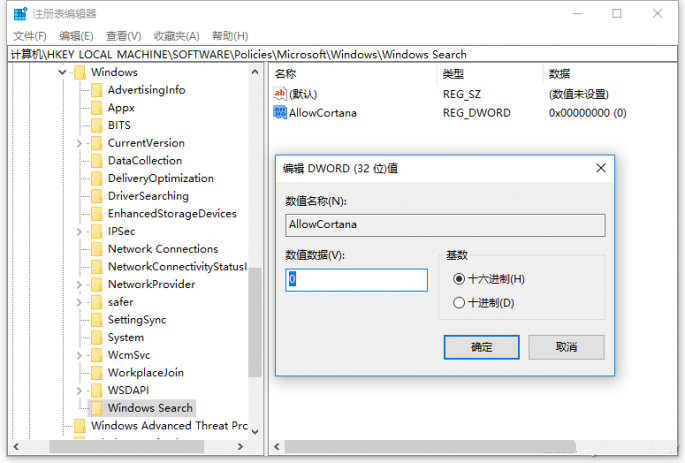
之后不仅驻留在内存中的进程没有了,搜索选项也会变得干净清爽了。
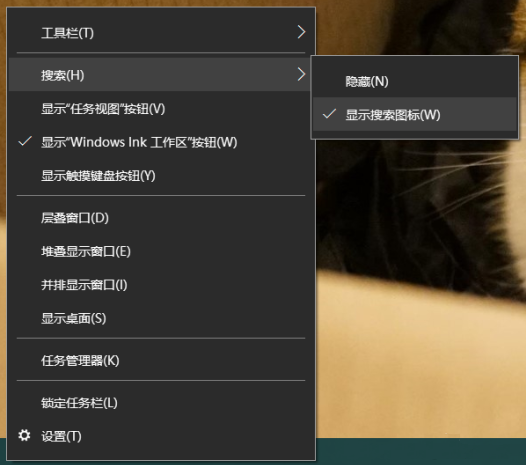
以后想要重开Cortana,把AllowCortana的数值数据修改为1,直接删除AllowCortana值、Windows Search项都行。
以上就是关于想要扩容内存而将“AntimalwareServiceExecutable”和“Cortana”进行压缩的具体方法和步骤啦!有兴趣的小伙伴赶紧试试啦!会有意想不到的结果哟!想要了解更多内容换用关注总裁系统官方网站。
推荐使用总裁团队旗下功能强大的封装产品
驱动工具 驱动总裁
一键重装 PE吧装机助理


 智能AI
智能AI 相关推荐
相关推荐













